win10无法删除文件的解决方法
发布时间:2019-06-27 12:40
在使用电脑的过程中,删除电脑的文件是常用操作,但是有些用户发现有时候电脑的文件显示无法删除的情况,这种情况又该怎么去解决呢?下面小编就为大家分享一下win10无法删除文件的解决方法。
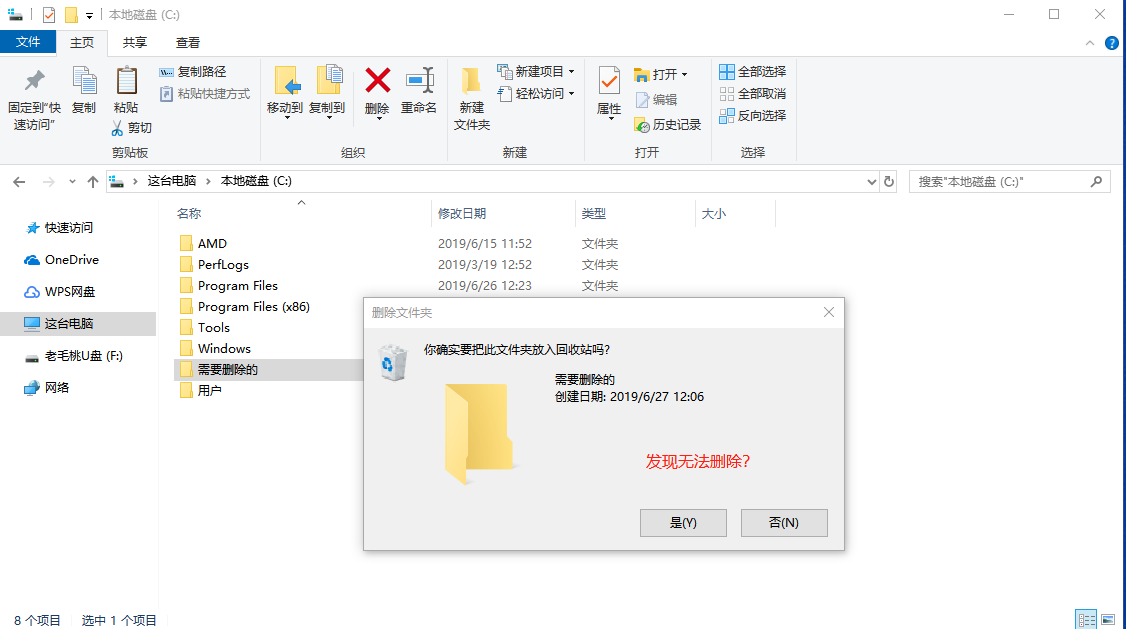
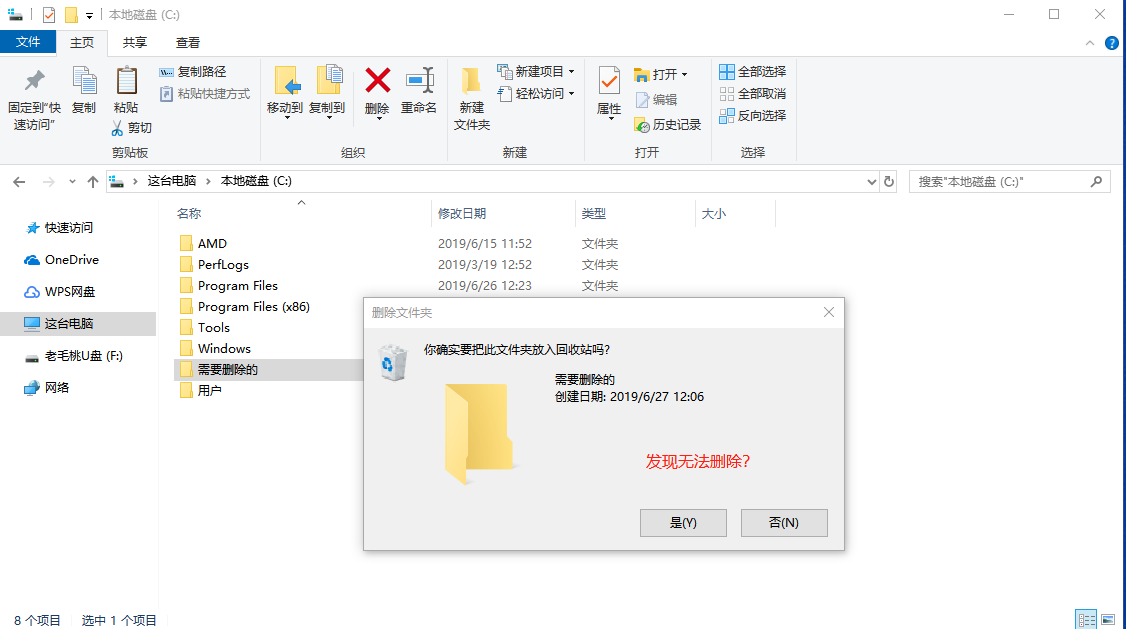
第一步:进入你需要删除的文件所在的文件夹中
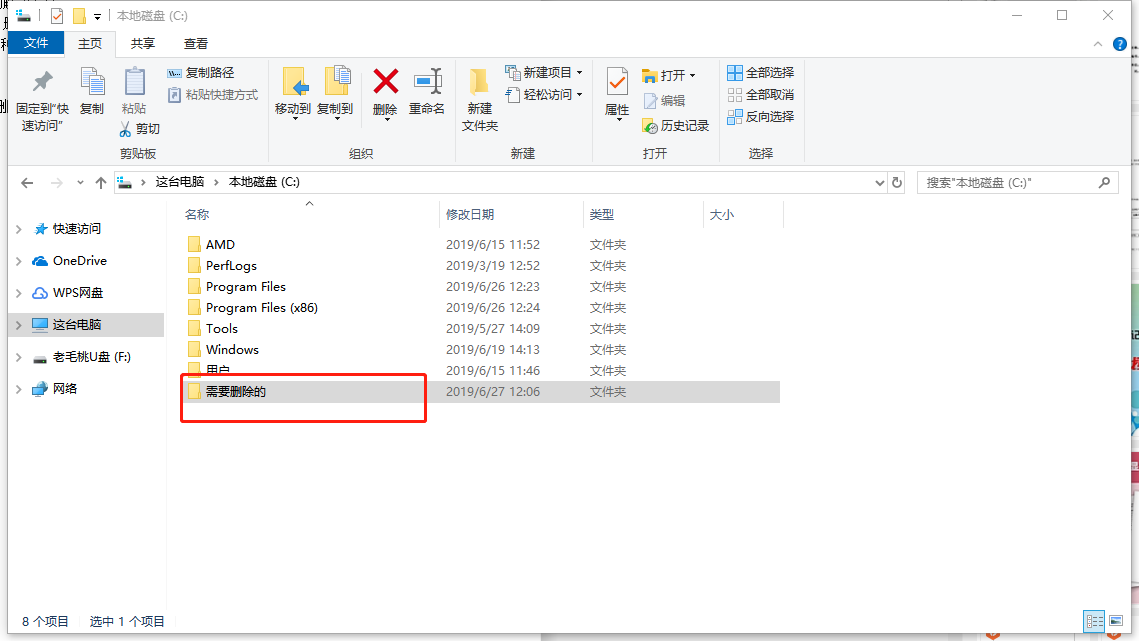
第二步:鼠标右击文件夹,选择“授予访问权限”,点击“删除访问”
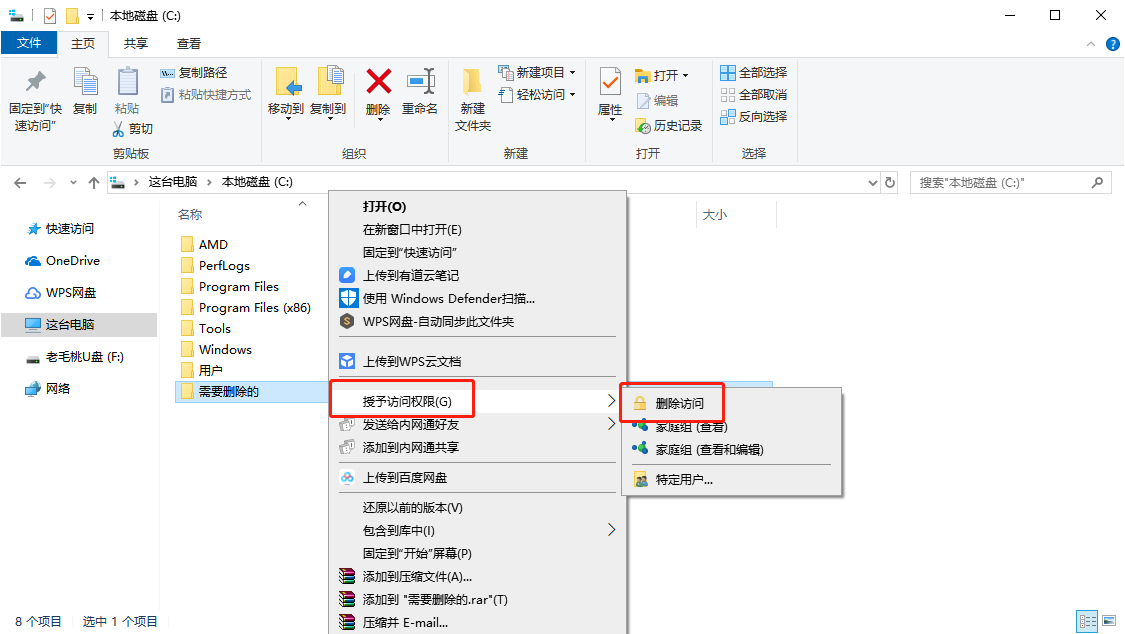
第三步:在弹出的窗口中,点击“更改共享权限”
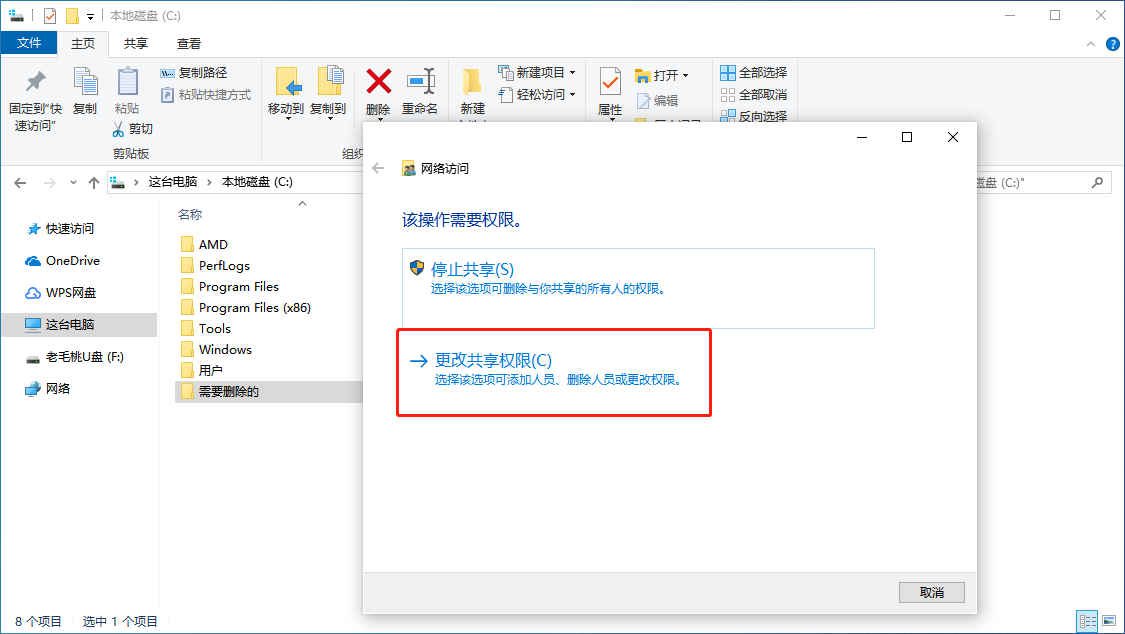
第四步:选择administrator权限级别,点击“共享”确认
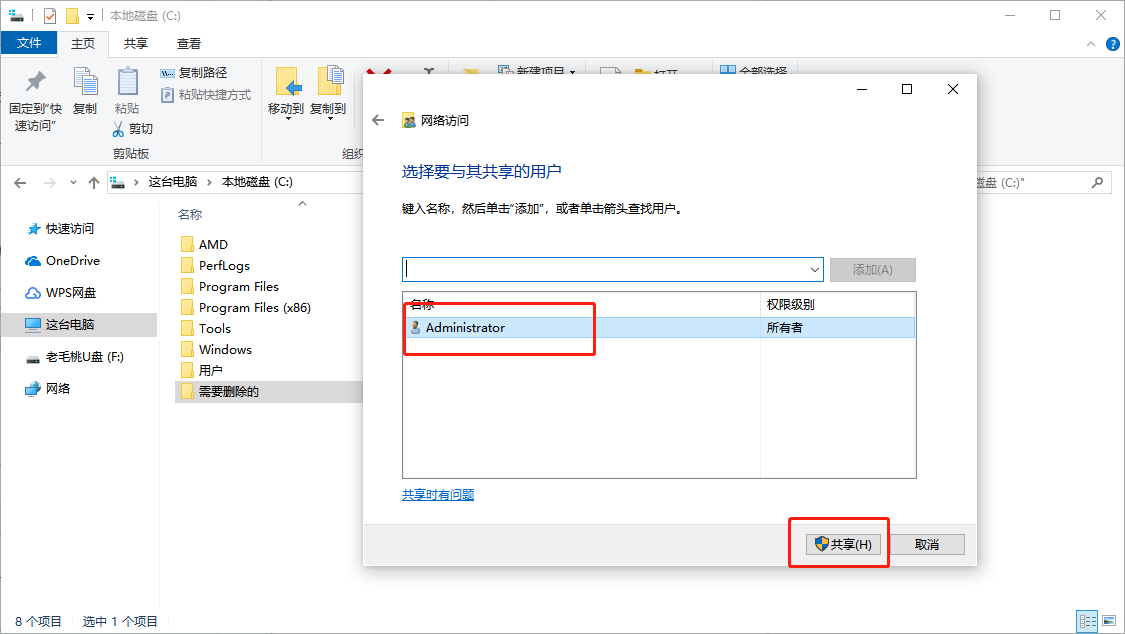
第五步:确认共享后,点击“完成”,之后就可以直接删除文件了。
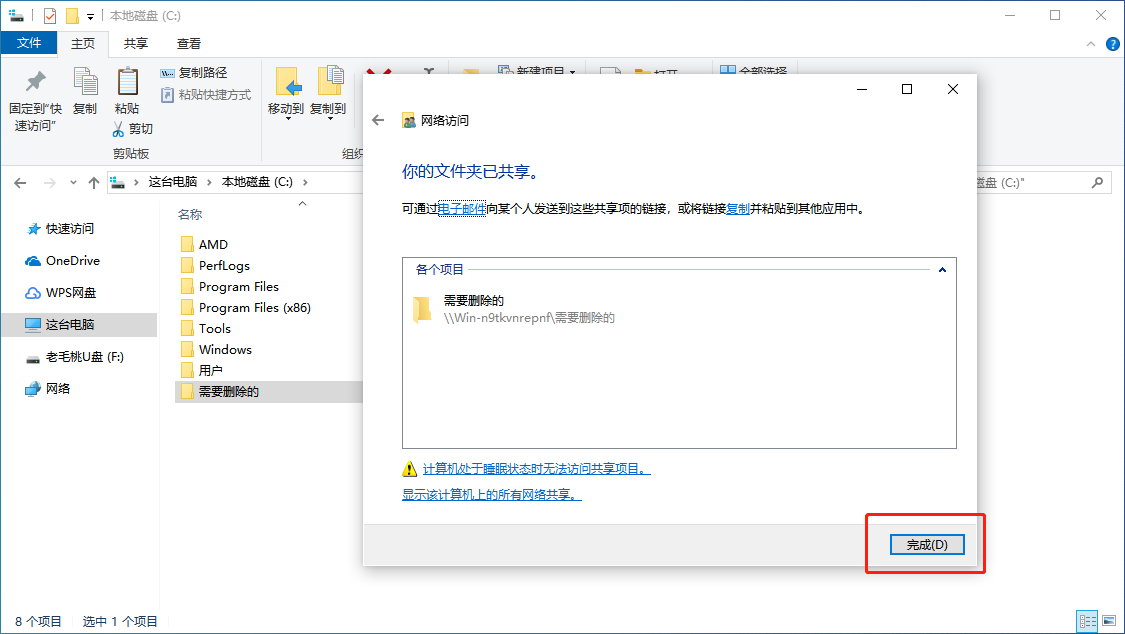
以上就是win10无法删除文件的解决方法,如果你的电脑也出现了类似的问题,可以参考上述方法。
责任编辑:u.diannaodian.com
上一篇:电脑开机黑屏只显示鼠标的解决方法

